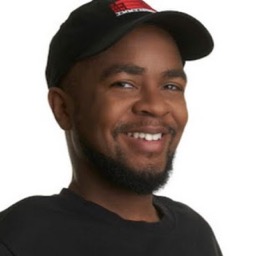Gunakan panel Performa untuk membuat profil performa aplikasi Node.js dan Deno.
Apa yang dimaksud dengan profil CPU?
Profil CPU adalah laporan yang menunjukkan penggunaan CPU selama jangka waktu tertentu. Alat ini dapat menunjukkan program mana yang menggunakan waktu CPU paling banyak, proses mana yang sedang berjalan, dan berapa banyak waktu yang dihabiskan dalam setiap status. Dengan profil CPU, Anda dapat mengidentifikasi bottleneck performa dan mengoptimalkan penggunaan resource CPU.
Membuka DevTools untuk Node
Di command line, jalankan:
Node.js
node --inspect file-name.jsDeno
deno --inspect file-name.jsHubungkan ke DevTools untuk Node dengan salah satu cara berikut:
- Buka DevTools, lalu klik tombol Node hijau di panel tindakan DevTools di bagian atas.
Di kolom URL, masukkan
chrome://inspect, lalu klik salah satu dari berikut ini:- Buka DevTools khusus untuk Node di bagian Perangkat.
- Periksa di bagian target yang ingin Anda buat profilnya.
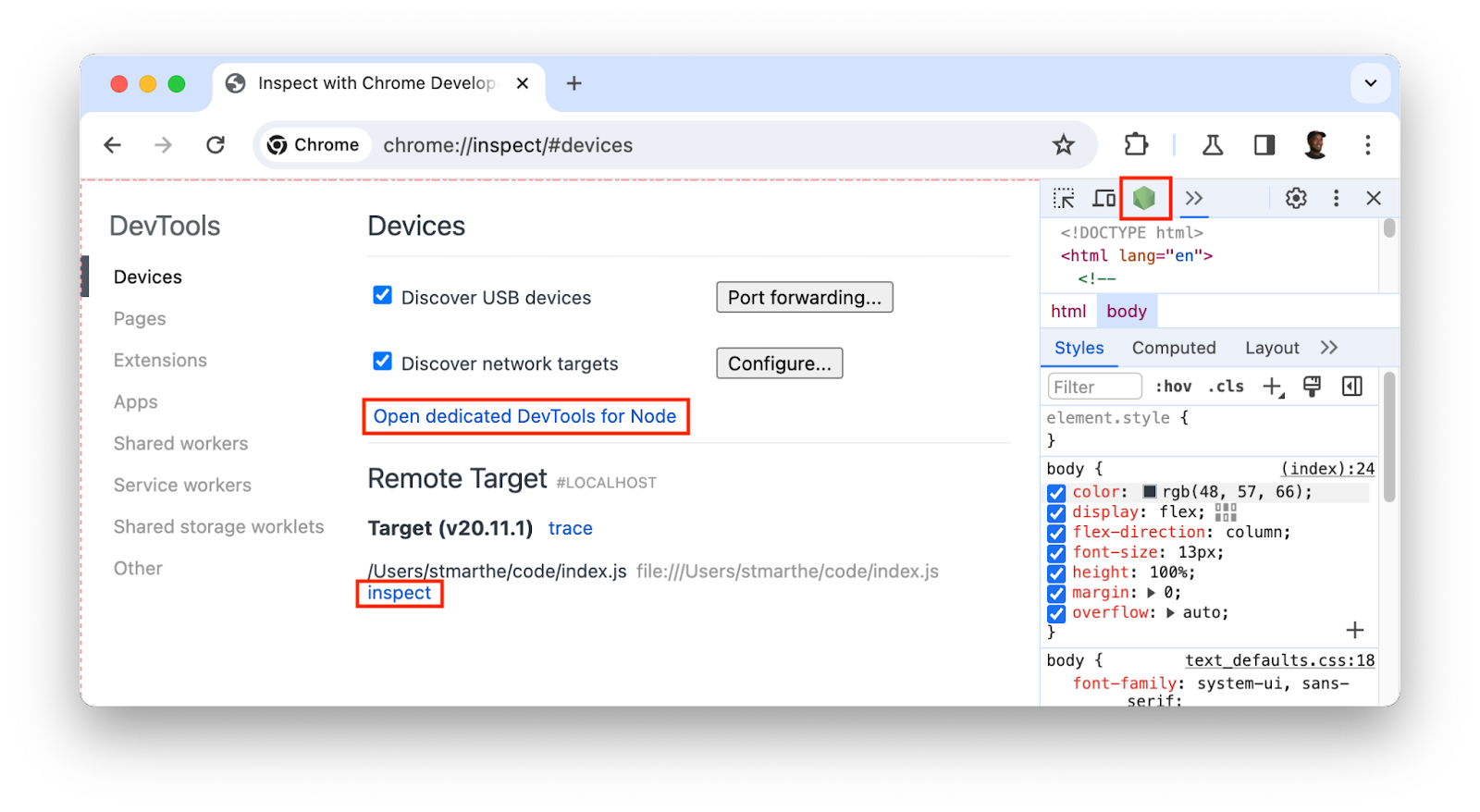
Membuat profil CPU
Untuk membuat profil CPU, buka panel Performa, lalu klik tombol Record dua kali untuk memulai dan mengakhiri pembuatan profil.
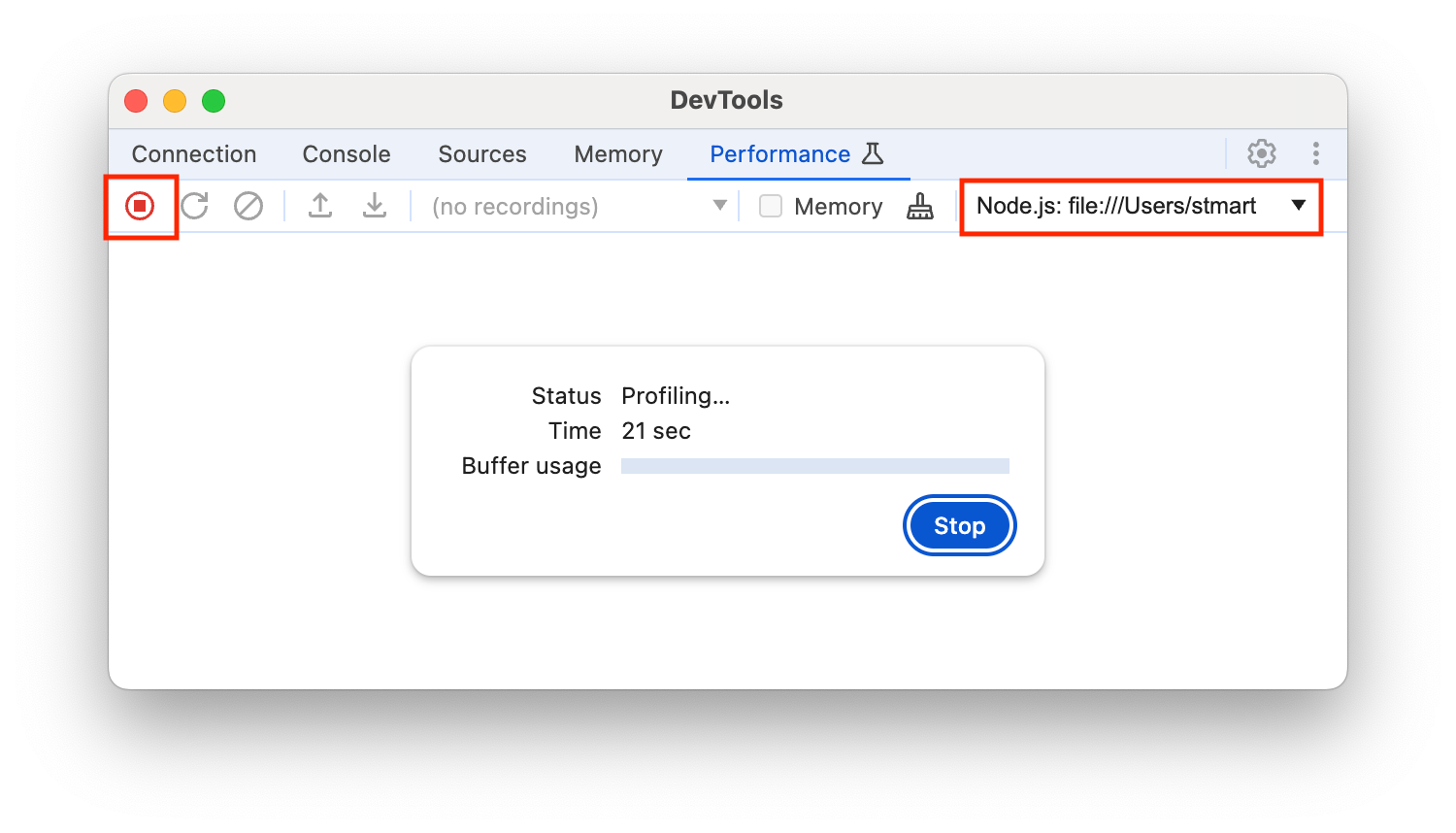
Menganalisis hasil pembuatan profil
Setelah Anda menghentikan perekaman, panel Performa akan mengatur dan menampilkan data tentang perekaman dalam "profil". Gunakan tab berikut untuk menganalisis data pembuatan profil:
Ringkasan linimasa. Berada di bagian atas di bawah panel aktivitas. Menampilkan diagram aktivitas CPU dan NET pada linimasa. Gunakan untuk mengidentifikasi bottleneck performa.

Bottom-Up: Gunakan tab ini untuk memeriksa bagian rekaman yang dipilih dan melihat waktu gabungan yang dihabiskan untuk setiap aktivitas.
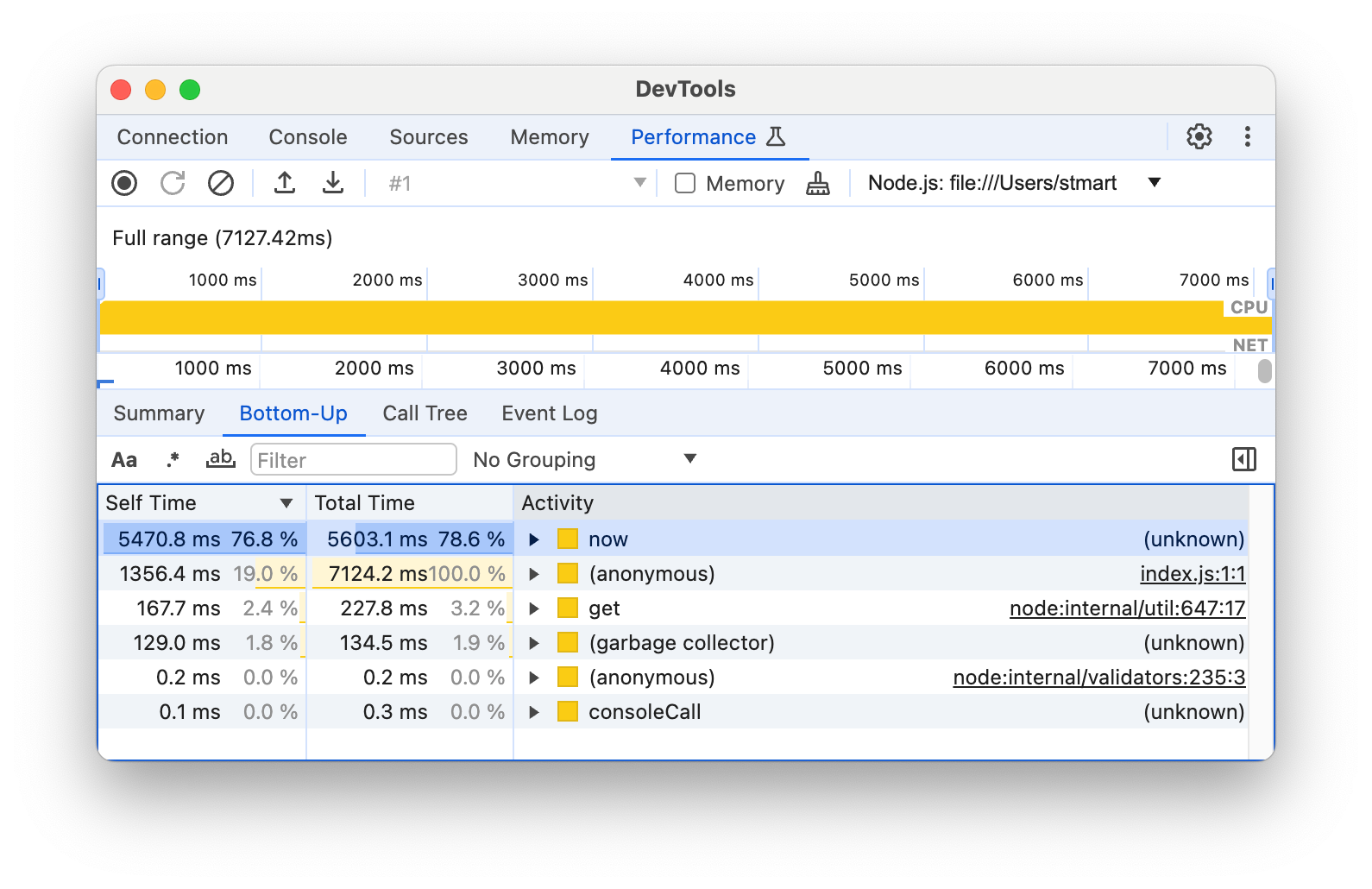
Hierarki Panggilan: Tab ini menampilkan aktivitas root dari bagian rekaman yang dipilih. Aktivitas root juga memiliki stack panggilan bertingkat. Gunakan tab ini untuk mengidentifikasi aktivitas mana yang menyebabkan pekerjaan paling banyak.
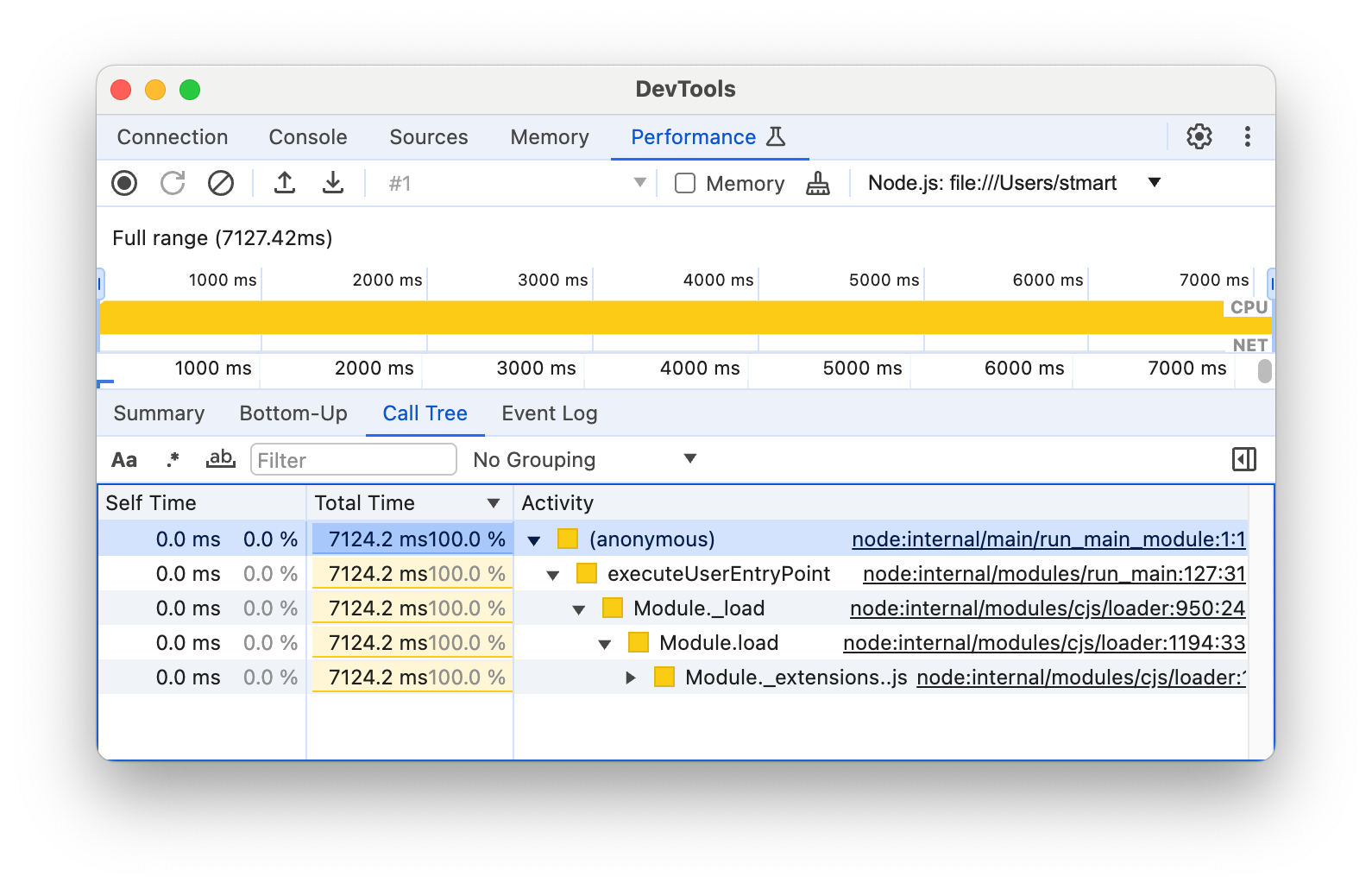
Log Peristiwa: Tab ini mencantumkan aktivitas dari bagian rekaman yang dipilih sesuai urutan terjadinya.
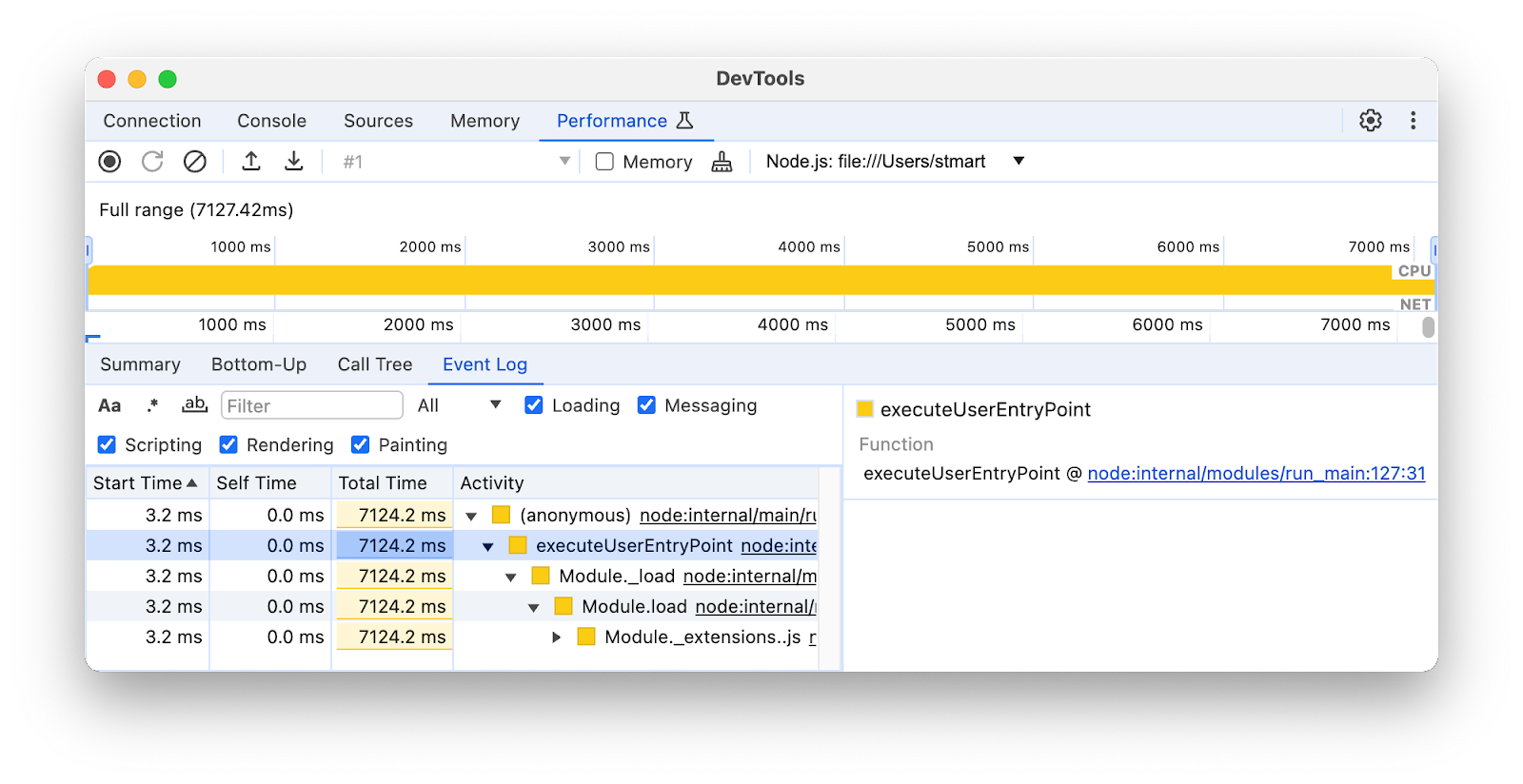
Membuat profil dengan perintah console.profile()
DevTools memungkinkan Anda membuat profil performa CPU JavaScript dengan perintah console.profile(). Anda dapat menambahkan perintah ini ke kode, lalu menjalankan file, atau menyalin dan menempelkan kode ke Konsol. Panel Performa akan menampilkan hasilnya.
Untuk menggunakan perintah ini, ikuti langkah-langkah berikut:
Gabungkan kode Anda dengan
console.profile()danconsole.profileEnd(), misalnya:console.profile( profile ${i} ); // Code to be profiled doSomething(); console.profileEnd();Jalankan kode Anda dengan salah satu dari dua cara berikut:
Jika Anda menggunakan Konsol, buka DevTools untuk Node, tempelkan kode Anda ke Konsol, lalu tekan Enter.
Di command line, jalankan:
Node.js
node --inspect file-name.jsDeno
deno --inspect file-name.jsKemudian, buka DevTools untuk Node.
Setelah profil selesai, hasilnya akan otomatis ditampilkan di panel Performa.